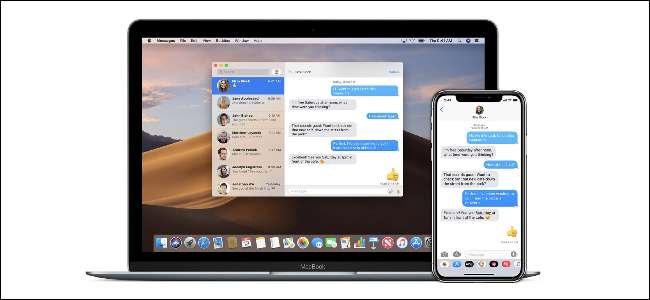
Cuando inicias una nueva conversación de iMessage, es posible que no se origine en el número de teléfono o ID de Apple que esperabas, lo que genera confusión en el destinatario. A continuación, se explica cómo asegurarse de que las nuevas conversaciones utilicen el número de teléfono o la dirección de correo electrónico correctos.
Esta configuración es una que ha sido parte de iOS y macOS durante años, pero es posible que no esté configurada correctamente de forma predeterminada. Si prefiere utilizar su dirección de correo electrónico al iniciar una nueva conversación de iMessage, deberá asegurarse de que todos sus dispositivos estén configurados correctamente. Si no es así, corre el riesgo de que el mensaje se fragmente en el extremo receptor, ya que las personas podrían tener varias conversaciones con la misma persona, pero utilizando dos números o direcciones de correo electrónico diferentes.
Es este potencial de confusión lo que Apple ha tratado de evitar a través de múltiples actualizaciones, y aunque indudablemente las cosas están mejor ahora que hace un par de años, nada es perfecto.
Asegurarse de que las nuevas conversaciones de iMessage se inicien con un número o una dirección de correo electrónico consistentes es la mitad de la batalla, así que aquí le mostramos cómo asegurarse de que todos sus dispositivos estén en la misma longitud de onda.
Cambiar el número o la dirección de correo electrónico desde donde comienzan las nuevas conversaciones en iPhone y iPad
Para comenzar, abra la aplicación Configuración y toque "Mensajes".
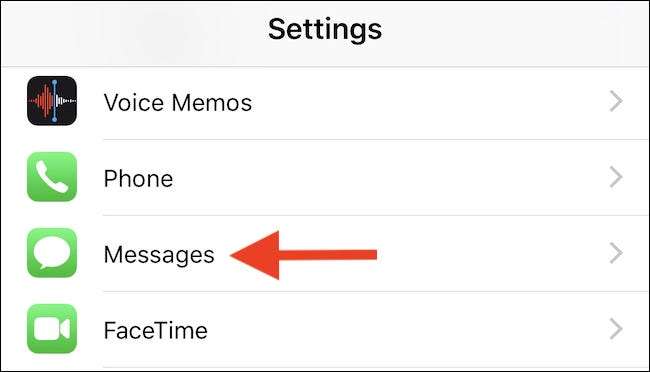
A continuación, desplácese hacia abajo y toque "Enviar y recibir".
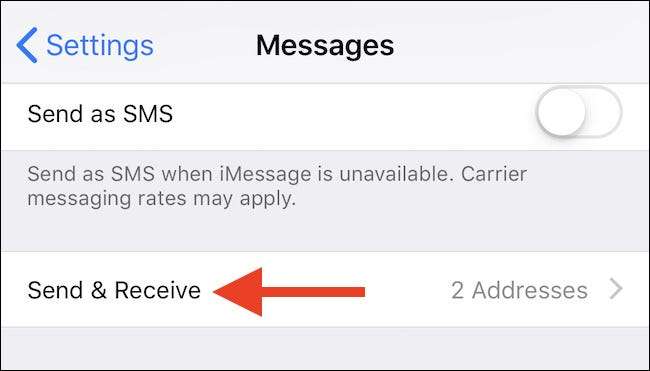
En la siguiente pantalla, debajo de "Iniciar nuevas conversaciones desde", verá los puntos de partida disponibles para nuevas conversaciones de iMessage. Lo más probable es que vea su número de teléfono y al menos una dirección de correo electrónico, comenzando con su ID de Apple. Toque la que desea que comiencen las nuevas conversaciones.
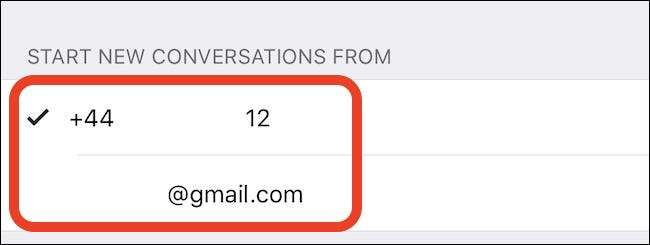
Cambiar el número o la dirección de correo electrónico desde donde comienzan las nuevas conversaciones en una Mac
Abra la aplicación Mensajes y haga clic en "Mensajes" en la barra de menú, seguido de "Preferencias".
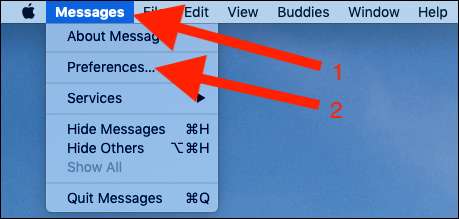
Haga clic en la pestaña "iMessage" para ver las opciones asociadas con el servicio de mensajería.
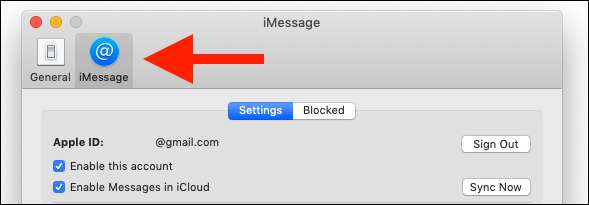
Finalmente, haga clic en el cuadro desplegable debajo de "Iniciar nuevas conversaciones desde" y seleccione el número o la dirección de correo electrónico que desea utilizar.
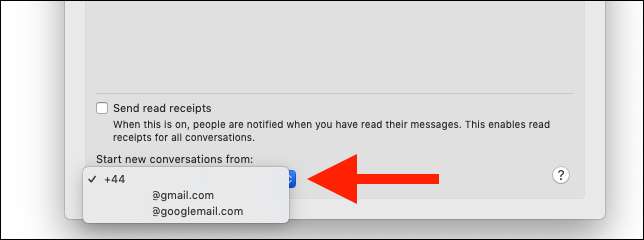
Al asegurarse de que sus nuevas conversaciones de iMessage estén usando el número de teléfono o la dirección de correo electrónico correctos, puede evitar cualquier confusión para el destinatario. Si alguna vez se ha encontrado en varias conversaciones con la misma persona, este sería un buen escenario para que ambos lo revisaran también.







